- Autora Jason Gerald [email protected].
- Public 2024-01-19 22:11.
- Última modificació 2025-01-23 12:09.
Aquest wikiHow us ensenya a fer vinyetes en presentacions de PowerPoint. Podeu seguir aquests passos tant per a versions de Windows com per a Mac de PowerPoint.
Pas
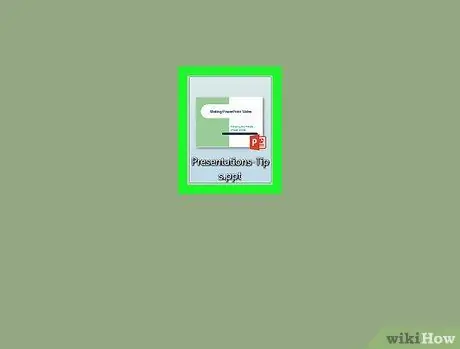
Pas 1. Obriu la presentació de PowerPoint
Feu doble clic al fitxer de presentació de PowerPoint desat o obriu el programa PowerPoint i seleccioneu una presentació nova.
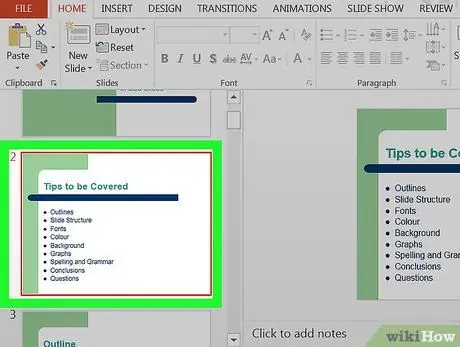
Pas 2. Seleccioneu la pàgina on voleu escriure
Feu clic a la icona de pàgina a la part esquerra de la finestra del programa per obrir la pàgina a la qual voleu afegir una vinyeta d'informació.
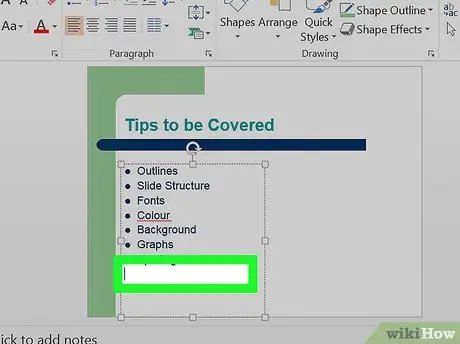
Pas 3. Trieu on voleu afegir el text
Feu clic a una àrea de text de la pàgina per col·locar el cursor en aquesta àrea.
Per exemple, podeu fer clic al quadre "Títol" o al quadre "Feu clic per afegir text"
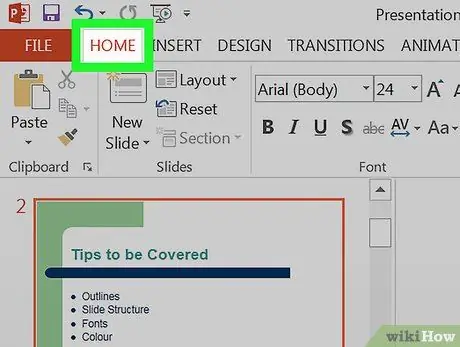
Pas 4. Feu clic a la pestanya Inici
Es troba a l'extrem superior esquerre de la cinta de PowerPoint, la cinta de color taronja que apareix a la part superior de la finestra del programa.
Si feu servir un ordinador Mac, tingueu en compte que el " Inici "diferent del menú" Inici "Es mostra a l'extrem superior esquerre de la pantalla de l'ordinador.
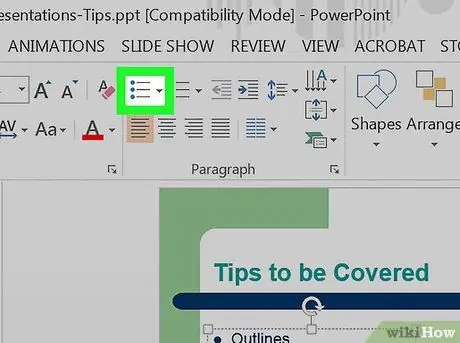
Pas 5. Seleccioneu el format de vinyeta desitjat (vinyeta)
Feu clic a una de les icones de tres línies que apareixen a l'extrem superior esquerre del segment "Paràgraf", a la pestanya o a la barra d'eines " Inici " Teniu almenys dues opcions: vinyetes estàndard o vinyetes numerades.
-
També podeu fer clic al menú
a l'extrem superior dret de la selecció de vinyetes per veure els diferents estils d'aquest tipus de vinyetes.
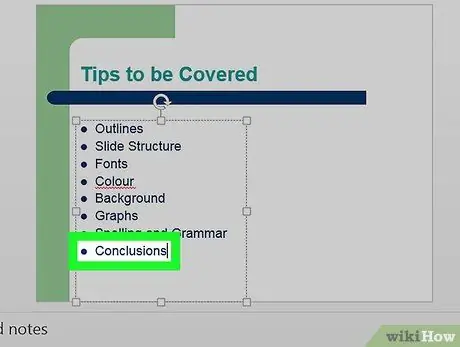
Pas 6. Feu una llista de vinyetes
Escriviu la paraula o la frase de la primera vinyeta i premeu Retorn. Després, es crearan punts per a la primera informació i podreu crear punts nous per obtenir informació posterior.
- Repetiu aquest procés per a cada punt que vulgueu afegir.
- Premeu la tecla Retrocés quan el cursor estigui just al costat d'una vinyeta nova per deixar d'afegir punts.
Consells
- Podeu utilitzar una varietat de formats de pics de PowerPoint per distingir els subpunts dels punts principals.
- Si teniu una llista d'informació existent i voleu convertir-la en punts vius, ressalteu la llista d'informació i feu clic al format de vinyeta desitjat per aplicar una icona de vinyeta a cada línia d'informació.






